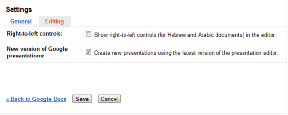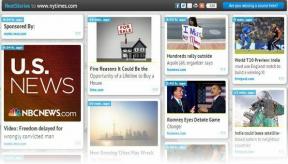Slik skriver du inn Rupee-symbol på tastaturet på Windows 10
Miscellanea / / May 04, 2022
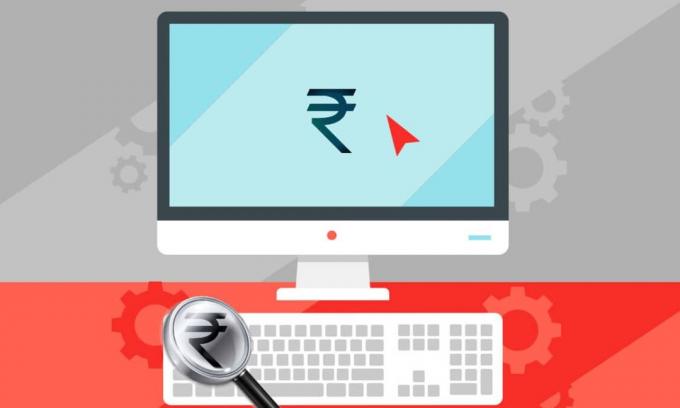
Rupien er en av de eldgamle valutaene i verden, og for tiden bruker forskjellige land den som offisiell valuta. India er landet hvor denne valutaen oppsto i antikken, og dette er landet som har ₹-symbolet for det. Det opprinnelige valutasymbolet for rupier i India var bare en forkortelse, skrevet som Rs., men for noen år siden ble det nye rupi-skiltet, skrevet som ₹, dukket opp. Nå kan du se det symbolet overalt, fra å være på mynter og sedler til å bli vist på de store nettbutikkene og markedsføringsnettstedene. Imidlertid synes mange det er forvirrende å bruke det på tastaturet på deres PC og bærbare datamaskiner. Så i denne artikkelen vil du bli kjent med hvordan du skriver rupi-symbol på tastaturet. Les artikkelen til slutten for å lære hvordan du skriver indisk rupi-symbol ₹ med tastatur på Windows 10.

Innhold
- Slik skriver du inn Rupee-symbol på tastaturet på Windows 10
- Metode 1: Last ned Rupee Symbol via Innstillinger
- Metode 2: Bruk hurtigtaster
- Metode 3: Bruk Alt-snarveiskoder
- Metode 4: Bruk desimal eller heksadesimal escape-enhetskoder
- Profftips: Slik skriver du inn Rupee-symboler på indiske regionale språk
Slik skriver du inn Rupee-symbol på tastaturet på Windows 10
Tidligere måtte brukere bruke noen 3rd fest ad hoc-løsninger for å se og bruke ₹-symbolet som Windows støttet det ikke. Men senere begynte Windows å gi ut oppdateringer for å bruke dette symbolet via hurtigtaster. Og det har vært lenge før denne ₹ og andre symboler har vært tilgjengelige for brukere å bruke via hurtigtaster og andre koder på systemet. Likevel har mange brukere ingen anelse om hvordan de bruker Rupee-symbolet hurtigtast i Windows 10. Les og følg de kommende metodene og trinnene nøye for å lære hvordan du bruker Rupee-symbolet på tastaturet.
Metode 1: Last ned Rupee Symbol via Innstillinger
Du kan laste ned og installere rupi-symbolet på ditt Windows-system ved å følge trinnene nedenfor.
1. trykk Windows + I-tastene samtidig for å åpne Innstillinger.
2. Klikk Tid og språk fra venstre rute.
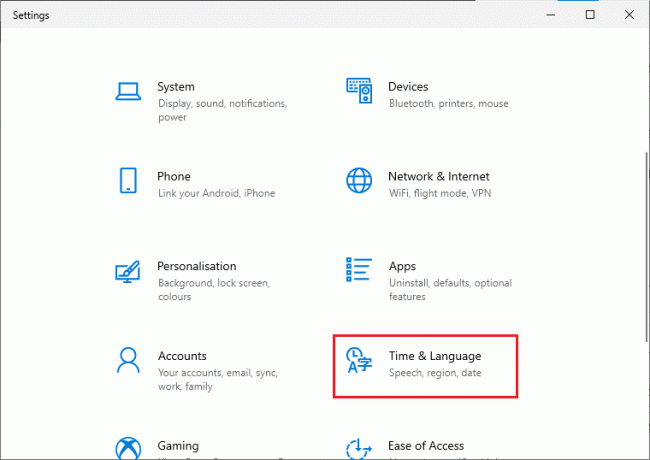
3. Klikk på Språk alternativet fra venstre rute.

4. Klikk på i høyre rute Legg til et språk alternativ, som vist nedenfor.

5. Type Engelsk i søkefeltet og klikk på den.
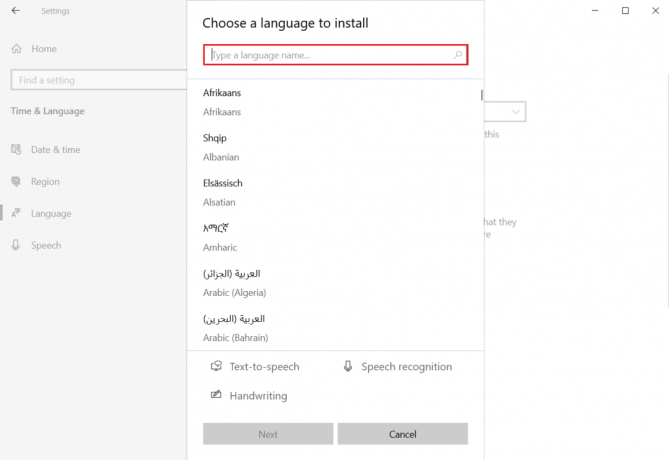
6. Velg nå Engelsk (India) alternativ under Engelsk, som vist.
7. Nå, den Engelsk (India) alternativet vises under Region og språk seksjon. Klikk på Alternativer fra Engelsk (India), som vist under.
8. Under Språkalternativer, Klikk på nedlasting alternativ for alle de tre alternativene i listen:
- Grunnleggende skriving
- Håndskrift
- Tale
Merk: Du kan hoppe over dette nedlastingstrinnet hvis du bare vil bruke ₹-symbolet. Du kan imidlertid laste ned disse pakkene for å få andre formateringsinnstillinger tilgjengelig gjennom denne for indiske brukere.
Nå er de indiske engelske pakkene lastet ned med rupi-symbolet. Les neste metode for å vite hvordan du bruker rupier-symbolsnarveien i Windows 10.
Metode 2: Bruk hurtigtaster
Du kan også bruke hurtigtaster til å skrive rupi-symbolet i Microsoft Word, Excel eller annen programvare på Windows OS. For å vite hvordan du skriver rupi-symbol på tastaturet i Microsoft Word med hurtigtaster, følg trinnene nedenfor.
1. trykk Windows + mellomromstaster sammen på tastaturet for å bytte til Engelsk (India) eller klikk Engelsk (India) fra høyre hjørne av oppgavelinjen.
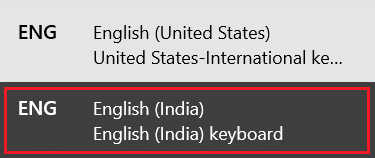
2. Slå den Windows-tast, type Microsoft Word og klikk på Åpen.

3. Klikk på Tomt dokument for å åpne den.
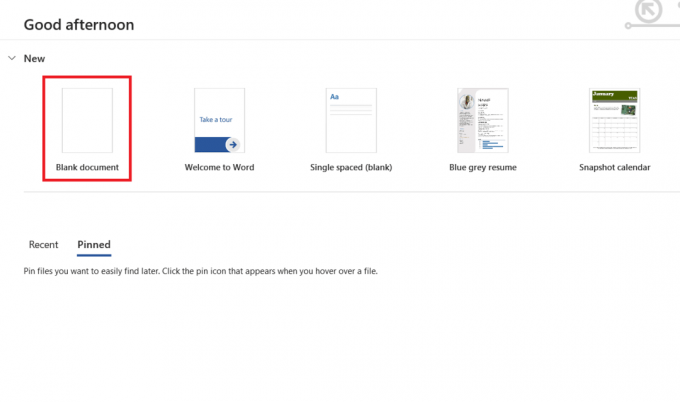
4. trykk Ctrl + Alt + 4 eller Ctrl + Alt + $nøkler samtidig fra tastaturet for å skrive inn ₹-symbolet, som vist nedenfor. Du kan også bruke Alt Gr + 4 eller Alt Gr + $nøkler sammen for å skrive inn ₹-symbolet.
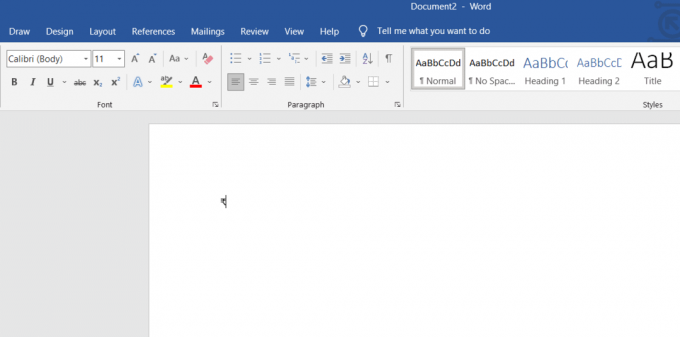
Les også:Slik skriver du N med Tilde Alt-kode
Metode 3: Bruk Alt-snarveiskoder
Det er også Alt-snarveiskoder tilgjengelig for brukere for å skrive inn flere symboler på systemet med letthet. Og du kan bruke noen av disse kodene til å skrive inn ₹-symbolet. Bruk nedenfor nevnte Alt-snarveiskoder for å vite hvordan du skriver indisk rupi-symbol ₹ med tastaturet.
- Du kan trykke på Alt + 8377nøkler samtidig fra det numeriske tastaturet på høyre side av tastaturet for å skrive inn ₹-symbolet.
- Du kan også først skrive 20B9 og trykk deretter på Alt + Xnøkler sammen på tastaturet for å skrive ₹-symbolet enkelt.
Disse Alt-snarveiskodene er veldig nyttige for å skrive inn ₹-symbolet. Disse kan imidlertid ikke brukes på andre dokumenter bortsett fra Microsoft-dokumenter som Word, PowerPoint, Excel, etc. Likevel kan du kopiere og lime inn ₹-symbolet fra disse Microsoft-dokumentene og til de andre dokumentene raskt.
Metode 4: Bruk desimal eller heksadesimal escape-enhetskoder
Desimal- eller heksadesimale escape-entitetskodene brukes til å skrive forskjellige symboler på nettdokumenter som HTML, JavaScript, CSS, etc. Du kan bruke følgende enhetskoder til å skrive ₹-symbolet i et hvilket som helst nettdokument.
- 8377 brukes for desimal og 20B9 brukes for heksadesimale enhetskoder for å skrive ₹-symbolet.
- Du kan bruke ₹ HTML-enhets desimalkode og ₹ HTML-enhet heksadesimal kode for å skrive inn ₹-symbolet i nettdokumentene.
- Den heksadesimale koden \20B9; brukes til CSS-dokumenter og \u20B9 brukes til JavaScript-dokumenter for å skrive inn ₹-symbolet.
La oss nå se på eksemplene på kode for CSS- og HTML-dokumenter for å bruke indisk rupi-symbol på tastaturet.
- Eksempel på CSS-kode
li: før {innhold:\20B9;font-familie: Arial;}
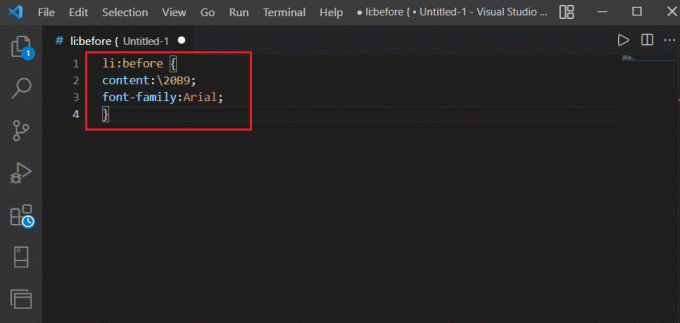
- HTML-kode eksempel
₹₹
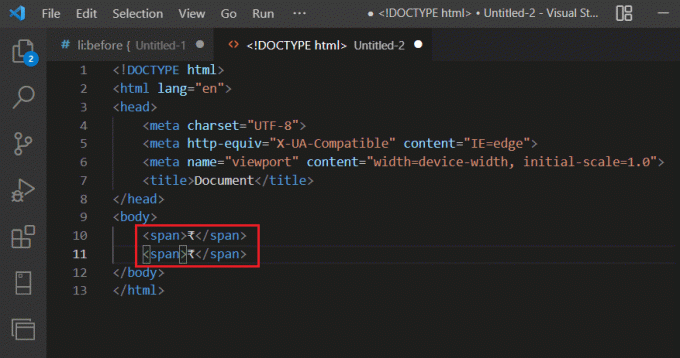
Les også:Hvordan sende Skype-kode med riktig format
Profftips: Slik skriver du inn Rupee-symboler på indiske regionale språk
Bortsett fra India, bruker land som Sri Lanka, Pakistan, Indonesia, Nepal, Maldivene, Mauritius og Seychellene rupi-valutaen som den offisielle. Imidlertid er det regionale språk i India som har sitt eget rupi-symbol for Windows. Nedenfor er noen av dem:
| Symbol Navn | Rupee-symbol | Alt-koder (Windows) |
| Rupee tegn | ₨ | Alt + 8360 |
| Tamil rupee-tegn | ௹ | Alt + 3065 |
| Gujarati-rupi-skilt | ૱ | Alt + 2801 |
| Bengalsk rupi-skilt | ৳ | Alt + 2547 |
Anbefalt:
- Fiks Diablo 3 Error Code 1016 på Windows 10
- 20 beste ER-diagramverktøy
- Slik åpner du EMZ-filer på Windows 10
- Hvordan sette inn en linje i Word
Så dette er hvordan skrive rupi-symbol på tastaturet med hurtigtaster og Alt-koder på Windows-systemet. Du kan gi oss spørsmål eller forslag om dette eller andre emner du vil at vi skal lage en artikkel om. Slipp dem i kommentarfeltet nedenfor slik at vi kan lese dem.